Напевно, ви задоволені тим, як це виглядає, коли ви додаєте текст у клітинки Excel. Але ви можете зробити свій текст іншим, нахиливши його в потрібному напрямку. Якщо ви колись передумаєте, ви завжди можете повернутися та внести необхідні зміни. Також можна змінити шрифт і додати колір. А корисна порада що стане в нагоді.
Як змінити текст у клітинках Excel
Відкривши файл Excel, натисніть клітинку, текст якої потрібно змінити. Якщо ви збираєтеся застосувати нахил до кількох клітинок, клацніть кут виділеної клітинки, щоб виділити решту. Завершивши виділення, натисніть на Домашня вкладка, а потім кнопка орієнтації який виглядає як маленькі a і b разом із нахиленою стрілкою.
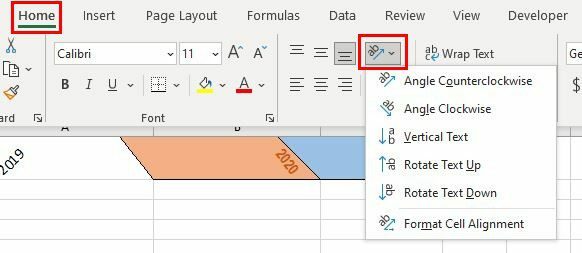
Опція покаже вам різні параметри нахилу, які ви можете вибрати. Ви можете вибрати кут проти годинникової стрілки, кут за годинниковою стрілкою, вертикальний текст, повернути текст вгору, повернути текст вниз і відформатувати вирівнювання клітинок. Якщо налаштувань, які ви бачите, недостатньо і вам потрібні додаткові параметри, ви завжди можете перейти до
Параметри вирівнювання. Ви можете отримати доступ до цих налаштувань, натиснувши маленьку стрілку в нижньому правому куті.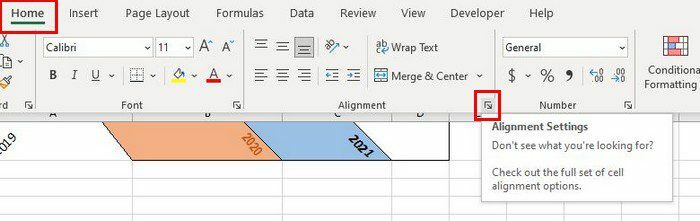
Коли ви клацнете налаштування вирівнювання, воно вже буде на вкладці «Вирівнювання». Ви можете вручну ввести точний градус або скористатися стрілкою в області орієнтації. Поки ви там, ви можете змінити шрифт і навіть додати трохи кольору, перейшовши на інші вкладки.
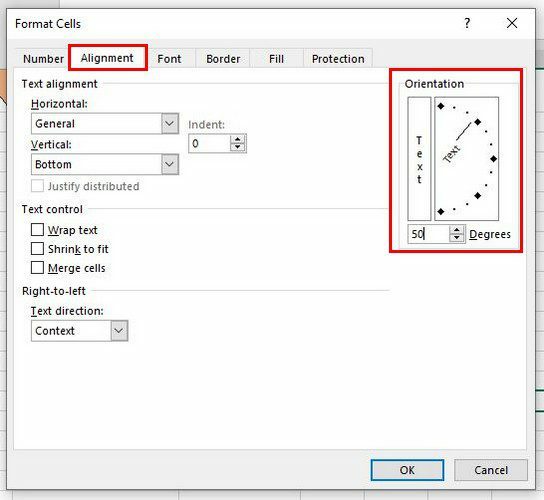
Якщо ви додаєте трохи кольору і бачите, що він займає забагато місця, ви можете зупинити кольорову клітинку від вторгнення в іншу, зробивши клітинки ширшими. Наведіть курсор на рядки стовпців, доки курсор не перетвориться на стрілки, спрямовані в протилежному напрямку.
Якщо ви хочете скасувати те, що ви зробили, клацніть правою кнопкою миші клітинку та виберіть параметр форматування клітинок. У розділі орієнтації переконайтеся, що номер, який уже є, замінено нулем.
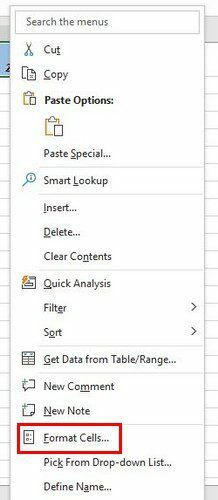
Висновок
Ви можете додати певний стиль тексту в Excel різними способами. Щоразу, коли ви захочете повернутися до того, як усе було, тепер ви знаєте, які кроки слід виконати. За допомогою цих кроків ви можете змінити вигляд файлу Excel на вигляд решти. Як ви будете змінювати текст у файлі Excel? Поділіться своїми думками в коментарях нижче та не забудьте поділитися статтею з іншими в соціальних мережах.